Elenchi dei Sondaggi
I sondaggi possono essere riutilizzati aggiungendoli ad un Elenco dei Sondaggi. NetSupport School fornisce un elenco predefinito, chiamato NetSupport School.sul, in cui si memorizzano automaticamente le domande e risposte. Tuttavia, per categorizzare tipi diversi di domande, è possibile creare elenchi personalizzati.
Crea un Elenco dei Sondaggi
-
Nella visualizzazione Sondaggio, selezionare la scheda Classe nella barra multifunzione, fare clic su Elenco Sondaggio e scegliere Nuovo nel menu a discesa.
-
Digitare un nome per il file e fare clic su Crea.
-
Qualsiasi nuovo Sondaggio immesso verrà quindi aggiunto all'elenco.
Carica un Elenco dei Sondaggi
-
Nella visualizzazione Sondaggio, selezionare la scheda Classe nella barra multifunzione, fare clic su Elenco Sondaggio e scegliere Carica nel menu a discesa.
-
Scegliere l'elenco richiesto e fare clic su Apri.
Usare gli Elenchi dei Sondaggi
Dopo avere caricato l'Elenco dei Sondaggi richiesto, è possibile digitare nuove domande o usare e gestire le domande e le risposte che erano state memorizzate prima.
Per Aggiungere una Nuova Domanda ad un Elenco dei Sondaggi
-
Nel riquadro Sondaggio Studente digitare la domanda e scegliere le risposte richieste dall'elenco a discesa, oppure aggiungere delle opzioni nuove se le risposte predefinite non sono appropriate.
-
Fare clic su Invia. Il Sondaggio viene memorizzato automaticamente nell'elenco corrente.
Per Usare un Sondaggio Esistente
-
Selezionare la scheda Classe nella barra multifunzione e fare clic su Domanda.
-
Appare la finestra di dialogo Seleziona Sondaggio.
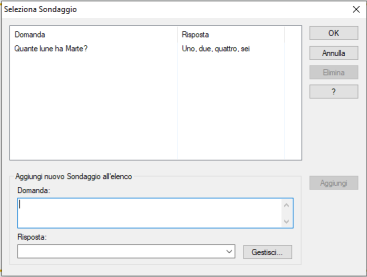
-
Selezionare una domanda dell'elenco e fare clic su OK.
-
La domanda appare nel riquadro Sondaggio, e può essere inviata agli Studenti.
Gestire Domande e Risposte
Oltre a permettere di scegliere un Sondaggio esistente, la finestra Seleziona Sondaggio può servire per aggiungere nuove domande/risposte e modificare domande/risposte se gli esempi correnti non sono appropriati.
-
Selezionare la scheda Classe nella barra multifunzione e fare clic su Domanda.
-
Appare la finestra di dialogo Seleziona Sondaggio.
-
Se la domanda richiesta non appare nell'elenco dei Sondaggi, digitare la nuova domanda e le risposte nelle apposite caselle, e fare clic su Aggiungi.
oppure
Per modificare una domanda esistente, selezionarla dall'elenco, cambiare la domanda e/o le risposte e fare clic su Aggiungi.
Nota: Se modificate la domanda, essa verrà aggiunta all'elenco oltre a quella originale. Se modificate solo le risposte, l'originale verrà sovrascritta. -
Per usare la domanda in un Sondaggio, selezionarla dall'elenco e fare clic su OK.
-
La domanda apparirà nel riquadro Sondaggio, e sarà pronta per essere inviata agli Studenti.
Vedere anche:
